Jak odebrat ovladač zařízení
Jak víte, poměrně často se mnoho uživatelů počítačových systémů potýká s odstraněním starých nebo nepoužívaných ovladačů zařízení. To může být způsobeno mnoha důvody, včetně konfliktů s hardwarem, nesprávné obsluhy zařízení. To také zahrnuje instalaci novějších ovladačů. Zde vzniká logická otázka: jak odstranit ovladač zařízení?
Co je ovladač
Než začnete proces odinstalování ovladače nebo jeho aktualizace, musíte vědět, co to je. Ve skutečnosti se jedná o malý program, který zajišťuje spojení mezi "železnou" komponentou a operačním systémem, bez něhož zařízení samo o sobě nebude schopno pracovat, systém jej ani neuzná.
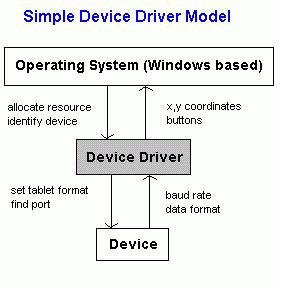
V některých případech (zejména při automatické aktualizaci systému) je nutné změnit verzi ovladače na novější.
Zobrazení verze a informací o souboru ovladače
Nyní pár slov o tom, co je třeba udělat, než budete pokračovat v operaci mazání. Nejprve je třeba zjistit verzi ovladače (zejména při stahování z oficiálního webu výrobce hardwaru). Je velmi pravděpodobné, že systém má nejnovější verzi a příčina konfliktu nebo nefunkčnosti zařízení vůbec není. Problém odstranění ovladače zmizí sám o sobě. To lze provést několika způsoby.
Například pro zařízení Plug & Play nebo standardní součásti systému můžete použít volání dialogu DirectX (příkaz dxdiag v nabídce Run). Je pravda, že zde vidíte verze ovladačů obrazovky, zvukové zařízení a I / O zařízení (pokud není instalováno něco jiného).
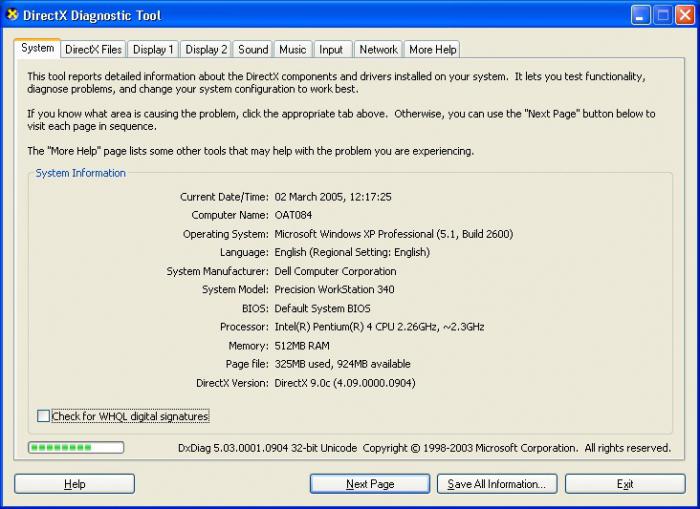
Nicméně otázka, jak zobrazit informace a jak odebrat ovladač, je lepší použít standardní prostředky systému Windows. Navíc je to nejjednodušší a osvědčená metoda.
Odebrání ovladačů pomocí standardních nástrojů Windows
V takovém případě je třeba použít nabídku Ovládací panel, který vybere položku "Správce zařízení". Název se může změnit v závislosti na verzi nainstalované "OS". Nyní vyberte pouze zařízení, které vás zajímá, a zavolejte kontextové nabídky pak použijte příkaz "Vlastnosti". K dispozici bude kompletní popis verze ovladače (karta "Ovladač", menu "Vlastnosti").
Nyní zvažte příklad, například, jak odebrat ovladač zvuku (nebo jak odebrat ovladač tiskárny). V zásadě není otázka otázkou, systém je stejný. Provedeme výše uvedené postupy, ale namísto tlačítka "Vlastnosti" použijeme tlačítko "Odstranit". Systém vás požádá o potvrzení smazání, po kterém můžete restartovat počítač.
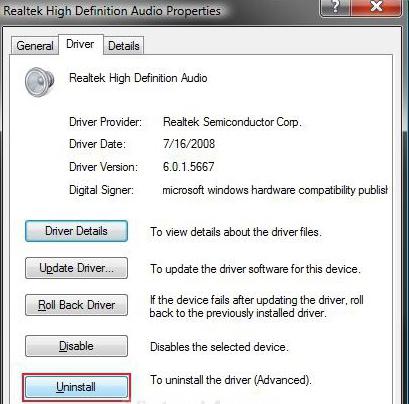
Pokud jsou ovladače tiskárny standardní a jsou v instalačním balíčku Windows, budou po restartování automaticky nainstalovány. V opačném případě je budete muset nainstalovat buď z původního disku, nebo stáhnout z oficiálních webových stránek výrobce.
Mimochodem, tento způsob zobrazení informací o ovladačích je také vhodný, protože zde můžete dokonce zjistit umístění souborů samotných. Pokud z jakéhokoli důvodu systém nemůže tyto programy odstranit, můžete se rozhodnout, jak úplně odebrat ovladač v manuálním režimu. Chcete-li to provést, stačí smazat soubory ze zadaného systémového umístění a odpovídající klíče registru. Neužívají se však nezkušení uživatelé.
Software třetích stran
Dnes existuje mnoho programů, které mohou vyřešit problém, jak odstranit staré ovladače v automatickém režimu. Jedním z nich je ovladač zametání.
Tento softwarový produkt má spoustu možností nastavení, například filtrování výrobcem zařízení atd. Ale je lepší začít tím, že odškrtnete jména všech výrobců a pak začnete proces analýzy a čištění. Bude to trvat několik minut, poté bude v systému poskytnuto hlášení o zastaralých nebo nepoužívaných (redundantních) ovladačích. Ta druhá, mimochodem, mohou způsobit konflikty v provozu zařízení, protože samotný systém se střídavě obrátí na jednoho řidiče na druhého.
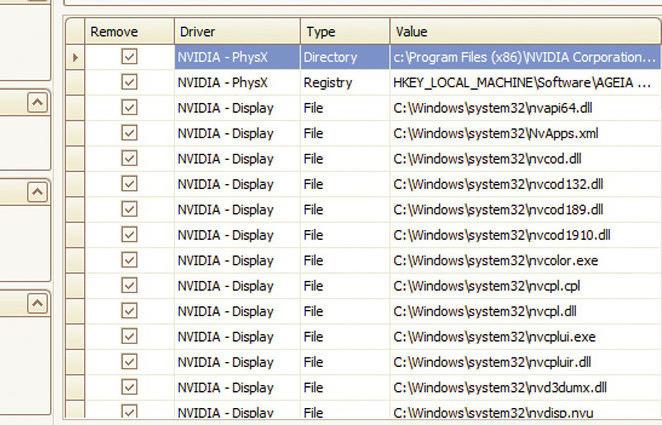
Nebuďte překvapeni, pokud program dokonce najde řidiče integrované grafické karty nebo zvukové čipy. Poté je třeba stisknout tlačítko "Čištění", poté se odstraní vše, co aplikace zjistila.
Samozřejmě, že nezkušený uživatel může být zapojen do takových věcí pouze na vlastní nebezpečí a riziko, ale jak ukazuje praxe, tento program funguje naprosto správně, nezpůsobuje poruchy v operačním systému a neruší provoz softwarových a hardwarových komponent.
Automatická aktualizace
Mezi programy tohoto typu můžete vybrat speciální nástroje určené pro automatickou aktualizaci všech ovladačů dostupných v systému. Otázka, jak odstranit řidiče, nestojí za to z jednoho jednoduchého důvodu. Faktem je, že mnoho programů je schopno před instalací nových verzí ovladačů automaticky odstranit staré. Ale většina těchto softwarových balíčků je zaplacena. Ale výhoda jejich práce spočívá v tom, že požadují aktualizaci přímo na stránkách výrobců zařízení, takže absolutně všechny ovladače budou po instalaci nebo aktualizaci mít správné digitální podpisy.